यदि आपको अपने iPhone पर कॉल सुनने में परेशानी हो रही है, तो यह आपके दैनिक जीवन के लिए निराशाजनक और विघटनकारी हो सकता है। सौभाग्य से, कई सरल समाधान हैं जिन्हें आप समस्या को ठीक करने का प्रयास कर सकते हैं। इस संक्षिप्त ट्यूटोरियल में, हम समस्या निवारण और समस्या का समाधान करने में आपकी मदद करने के लिए कुछ सुझाव देंगे। चाहे वह वॉल्यूम सेटिंग हो, हार्डवेयर समस्या हो, या सॉफ़्टवेयर गड़बड़ हो, हमने आपको कवर कर लिया है। इसलिए, यदि आप महत्वपूर्ण कॉल गुम होने से थक चुके हैं, तो यह जानने के लिए पढ़ें कि आप अपने iPhone को वापस कैसे काम कर सकते हैं जैसा कि इसे करना चाहिए!
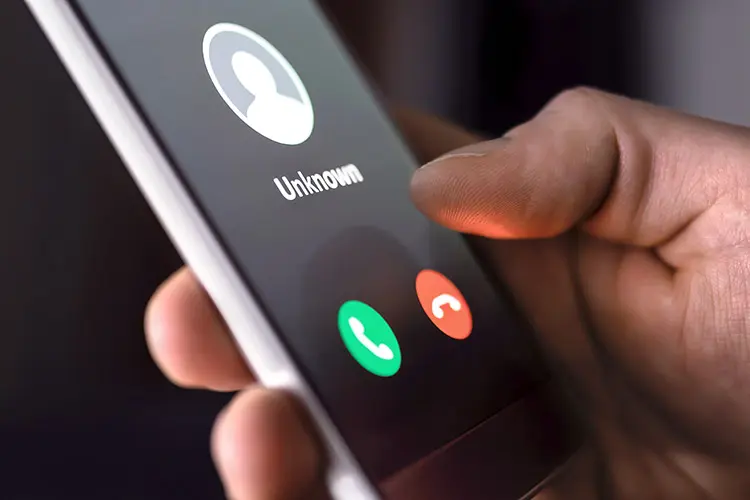
हाल के दिनों में, कई iPhone उपयोगकर्ताओं ने शिकायत की है कि वे अपने दोस्तों के साथ कॉल करते समय कॉल करने वालों से कुछ भी नहीं सुन सकते हैं। IPhone कॉल पर ध्वनि नहीं होने का यह मुद्दा कई अलग-अलग iPhone मॉडल जैसे iPhone 14/13/12/11 और iPhone के अन्य पुराने संस्करणों पर पाया जा सकता है । इस समस्या के कारण, लोग अब अपने मित्रों या परिवार के सदस्यों से सामान्य रूप से संपर्क करने में सक्षम नहीं हैं, जो बहुत परेशान करने वाला हो सकता है। इसे आराम से लें और इसके बारे में चिंता न करें। यह समझना महत्वपूर्ण है कि यह समस्या लाइलाज नहीं है, और यदि आप इसके बारे में अधिक जानना चाहते हैं तो आप पढ़ना जारी रख सकते हैं।
अनुशंसित: एंड्रॉइड फोन पर ग्रीन लाइन को कैसे ठीक करें?
1. वॉल्यूम जांचें
- पहला उपाय यह है कि आप अपने iPhone पर वॉल्यूम की जांच करें। ऐसा करने के लिए, अपने iPhone की तरफ वॉल्यूम बटन दबाएं या कंट्रोल सेंटर तक पहुंचने के लिए स्क्रीन के नीचे से ऊपर की ओर स्वाइप करें। सुनिश्चित करें कि वॉल्यूम बढ़ा हुआ है और यह देखने के लिए कि क्या आप दूसरे व्यक्ति को सुन सकते हैं, फिर से कॉल करने का प्रयास करें।
2. अपने iPhone को पुनरारंभ करें
- कभी-कभी, एक साधारण पुनरारंभ आपके iPhone के साथ समस्याओं को ठीक कर सकता है। अपने iPhone को पुनरारंभ करने के लिए, साइड बटन को तब तक दबाकर रखें जब तक कि स्लाइडर दिखाई न दे। अपने iPhone को बंद करने के लिए स्लाइडर को खींचें। एक बार जब आपका iPhone बंद हो जाए, तब तक साइड बटन को फिर से दबाकर रखें जब तक कि Apple लोगो दिखाई न दे। एक बार जब आपका iPhone पुनरारंभ हो जाए, तो फिर से कॉल करने का प्रयास करें।
3. अपने आईफोन केस की जांच करें
- यदि आपके iPhone पर केस है, तो संभव है कि यह स्पीकर या माइक्रोफ़ोन को ब्लॉक कर रहा हो। मामले को हटाने का प्रयास करें और देखें कि क्या इससे कोई फर्क पड़ता है।
4. स्पीकर और माइक्रोफ़ोन को साफ़ करें
- यह संभव है कि आपके iPhone का स्पीकर या माइक्रोफ़ोन मलबे या धूल से अवरुद्ध हो गया हो। स्पीकर और माइक्रोफ़ोन पोर्ट को धीरे से साफ़ करने के लिए सॉफ्ट-ब्रिसल वाले ब्रश का उपयोग करें। आप किसी भी मलबे को उड़ाने के लिए संपीड़ित हवा का भी उपयोग कर सकते हैं।
5. अपने आईफोन को अपडेट करें
- सुनिश्चित करें कि आपका iPhone iOS का नवीनतम संस्करण चला रहा है। अद्यतनों की जाँच करने के लिए, सेटिंग > सामान्य > सॉफ़्टवेयर अद्यतन पर जाएँ। यदि कोई अपडेट उपलब्ध है, तो उसे डाउनलोड और इंस्टॉल करें। एक बार अपडेट इंस्टॉल हो जाने के बाद, फिर से कॉल करने का प्रयास करें।
6. सभी सेटिंग्स रीसेट करें
- यदि उपरोक्त में से कोई भी समाधान काम नहीं करता है, तो आप अपने iPhone पर सभी सेटिंग्स को रीसेट करने का प्रयास कर सकते हैं। सेटिंग > सामान्य > रीसेट > सभी सेटिंग रीसेट करें पर जाएं. यह आपकी सभी सेटिंग्स को उनके डिफ़ॉल्ट मानों पर रीसेट कर देगा, लेकिन यह आपके iPhone पर कोई डेटा नहीं हटाएगा। एक बार रीसेट पूरा हो जाने पर, फिर से कॉल करने का प्रयास करें।
7. अपने iPhone को पुनर्स्थापित करें
- यदि उपरोक्त में से कोई भी समाधान काम नहीं करता है, तो आप अपने iPhone को पुनर्स्थापित करने का प्रयास कर सकते हैं। ऐसा करने से पहले, अपने सभी डेटा का बैकअप लेना सुनिश्चित करें। अपने iPhone को पुनर्स्थापित करने के लिए, इसे अपने कंप्यूटर से कनेक्ट करें और iTunes खोलें। अपना आईफोन चुनें और रिस्टोर पर क्लिक करें। यह आपके आईफोन पर सभी डेटा और सेटिंग्स मिटा देगा और आईओएस के नवीनतम संस्करण को स्थापित करेगा। एक बार पुनर्स्थापना पूर्ण हो जाने पर, फिर से कॉल करने का प्रयास करें।
8. एप्पल सपोर्ट से संपर्क करें
- यदि उपरोक्त में से कोई भी समाधान काम नहीं करता है, तो आप आगे की सहायता के लिए Apple सहायता से संपर्क कर सकते हैं या किसी Apple स्टोर पर जा सकते हैं। वे समस्या का निदान करने और समाधान प्रदान करने में सक्षम हो सकते हैं।
9. पानी के नुकसान की जाँच करें
- यदि आपका iPhone पानी या अन्य तरल पदार्थों के संपर्क में आया है, तो संभव है कि स्पीकर या माइक्रोफ़ोन क्षतिग्रस्त हो गया हो। अपने iPhone पर लिक्विड कॉन्टैक्ट इंडिकेटर (LCI) की तलाश करके पानी की क्षति की जाँच करें। यह एक छोटा संकेतक है जो पानी या अन्य तरल पदार्थों के संपर्क में आने पर रंग बदलता है। यदि LCI लाल है, तो आपके iPhone में पानी की क्षति हो सकती है और आपको Apple सहायता से संपर्क करने की आवश्यकता हो सकती है।
10. अपनी ब्लूटूथ सेटिंग्स जांचें
- अगर आपके पास अपने आईफोन से ब्लूटूथ डिवाइस जुड़ा हुआ है, तो संभव है कि ऑडियो आईफोन के स्पीकर के बजाय उस डिवाइस पर रूट किया जा रहा हो। सेटिंग्स> ब्लूटूथ पर जाएं और देखें कि क्या कोई डिवाइस कनेक्ट है। यदि हैं, तो उन्हें डिस्कनेक्ट करने और दोबारा कॉल करने का प्रयास करें।
11. एक सॉफ्टवेयर गड़बड़ के लिए जाँच करें
- यह संभव है कि समस्या के कारण कोई सॉफ़्टवेयर गड़बड़ हो। फ़ोन ऐप खोलकर *#67# डायल करने का प्रयास करें। यह चालू होने पर कॉल अग्रेषण बंद कर देगा। यदि यह काम नहीं करता है, तो कॉल अग्रेषण सेटिंग्स की जांच करने के लिए *#21# डायल करने का प्रयास करें। यदि कोई सेटिंग चालू है, तो उसे बंद करें और फिर से कॉल करने का प्रयास करें।
12. कैरियर सेटिंग्स अपडेट के लिए जाँच करें
- कभी-कभी, कैरियर सेटिंग्स अपडेट आपके iPhone के नेटवर्क कनेक्शन के साथ समस्याएँ पैदा कर सकते हैं, जिसके परिणामस्वरूप कॉल गुणवत्ता समस्याएँ हो सकती हैं। यह जांचने के लिए कि क्या कोई कैरियर सेटिंग अपडेट उपलब्ध है, सेटिंग > सामान्य > अबाउट पर जाएं। यदि कोई अपडेट उपलब्ध है, तो आपको अपनी कैरियर सेटिंग अपडेट करने का संकेत दिखाई देगा। अपडेट को डाउनलोड और इंस्टॉल करने के लिए उस पर टैप करें।
13. शोर रद्दीकरण अक्षम करें
- यदि आपको अभी भी कॉल सुनने में समस्या हो रही है, तो अपने iPhone पर नॉइज़ कैंसलेशन सुविधा को अक्षम करने का प्रयास करें। ऐसा करने के लिए, सेटिंग > एक्सेसिबिलिटी > ऑडियो/विजुअल पर जाएं और "फ़ोन नॉइज़ कैंसलेशन" फ़ीचर को बंद कर दें। इससे आपके लिए कॉल की गुणवत्ता में सुधार हो सकता है।
14. हार्डवेयर समस्याओं के लिए जाँच करें
- यदि उपरोक्त में से कोई भी समाधान काम नहीं करता है, तो संभव है कि आपके iPhone के स्पीकर या माइक्रोफ़ोन में कोई हार्डवेयर समस्या हो। अपने iPhone को किसी अधिकृत Apple मरम्मत केंद्र पर ले जाएँ या यदि आवश्यक हो तो इसकी जाँच और मरम्मत के लिए Apple सहायता से संपर्क करें।

कैसे सुनिश्चित करें कि आपका मोबाइल डिवाइस पुनः बिक्री के लिए मूल्यवान बना रहे
आज की तेज़ गति वाली तकनीक की दुनिया में, नवीनतम मोबाइल डिवाइस को बनाए रखना एक महंगा सौदा हो सकता है। इन लागतों को कम करने का एक तरीका अपने पुराने डिवाइस को फिर से बेचना है।

वंडरशेयर फिल्मोरा की शक्ति का अनुभव करें: AI वीडियो संपादन क्रांति
Filmora अपनी AI तकनीक से वीडियो एडिटिंग को बदल रहा है। यह एडिटर शुरुआती से लेकर अनुभवी पेशेवरों तक सभी के लिए एडिटिंग को आसान बनाता है। नवीनतम रिलीज़ बेहतरीन Wondershare Filmora V13 AI वीडियो एडिटर है। इसमें कई इनोवेटिव फीचर्स हैं।

Beyond IMEI: Exploring 5 Alternative Solutions For Consumer Phone Tracking
When our phones are our lives, losing or misplacing them can not only be a frustrating experience but one that brings our lives to a grinding halt. One method people often rely on when it comes to tracking down their phones is IMEI-based tracking, although it isn’t foolproof. It works, but it doesn’t always work great. This is why it is essential to have a backup plan in place.

टेक्सास में स्टाफिंग समाधान के लिए प्रौद्योगिकी का लाभ उठाना
नौकरी बाजार के लगातार विकसित होते परिदृश्य में, टेक्सास आर्थिक गतिविधि के एक गतिशील केंद्र के रूप में खड़ा है। प्रौद्योगिकी और स्वास्थ्य सेवा से लेकर ऊर्जा और विनिर्माण तक के अपने विविध उद्योगों के साथ, राज्य अद्वितीय स्टाफिंग चुनौतियों और अवसरों को प्रस्तुत करता है।

iPhone में कितने eSIM का उपयोग किया जा सकता है?
क्या आप अपने iPhone के लिए eSIM के साथ अपने मोबाइल अनुभव को सुव्यवस्थित करना चाहते हैं? eSIM तकनीक के आगमन ने हमारे कनेक्ट करने के तरीके में क्रांति ला दी है, जिससे हमारे उपकरणों का अधिक सहज और कुशल उपयोग संभव हो गया है। eSIM iPhone के साथ, आप भौतिक सिम कार्ड की परेशानी को भूल सकते हैं और एक ही डिवाइस पर कई नेटवर्क योजनाओं का लाभ उठा सकते हैं। लेकिन एक iPhone कितने eSIM को सपोर्ट कर सकता है? और आप अपने iPhone में eSIM कैसे जोड़ते हैं? इस लेख में, हम आपके सिम iPhone पर eSIM क्षमताओं के बारे में विस्तार से जानेंगे, और आपको सेटअप करने के लिए चरण-दर-चरण मार्गदर्शिका प्रदान करेंगे। eSIM तकनीक के साथ अपने iPhone की पूरी क्षमता को अनलॉक करने के लिए पढ़ते रहें और सीखें कि आसानी से अपनी कनेक्टिविटी कैसे बढ़ाएं।

eSIM त्वरित स्थानांतरण - वह सब कुछ जो आपको जानना आवश्यक है
स्मार्टफोन प्रौद्योगिकी के लगातार विकसित हो रहे परिदृश्य में, eSIM (एम्बेडेड सिम) एक गेम-चेंजर के रूप में उभरा है, जो उपयोगकर्ताओं के लिए अधिक लचीलापन और सुविधा प्रदान करता है। इस क्षेत्र में नवीनतम नवाचारों में से एक eSIM क्विक ट्रांसफर सुविधा है, जो उपकरणों के बीच eSIM प्रोफाइल को स्थानांतरित करने की प्रक्रिया को सुव्यवस्थित करता है। चाहे आप iPhone प्रेमी हों या Android उत्साही, आपके मोबाइल अनुभव की क्षमता को अधिकतम करने के लिए eSIM क्विक ट्रांसफर के अंदर और बाहर को समझना आवश्यक है।

IMEI जानकारी चेकर ऐप
प्रतीक्षित क्षण आ गया है! प्रत्याशा की अवधि के बाद, हम IMEI इंफो चेकर ऐप के लॉन्च की घोषणा करते हुए बहुत गर्व महसूस कर रहे हैं, जो छिपी हुई मोबाइल डिवाइस जानकारी तक पहुंचने में एक महत्वपूर्ण क्षण है। आज के डिजिटल रूप से जुड़े परिदृश्य में, आपके डिवाइस की बारीकियों को समझना महत्वपूर्ण है। यह लंबे समय से प्रतीक्षित अनावरण निस्संदेह किसी भी मोबाइल डिवाइस के बारे में छिपी जानकारी तक पहुंच को सरल बनाता है। आईओएस के लिए ऐप स्टोर और एंड्रॉइड के लिए प्ले स्टोर पर जल्द ही उपलब्ध, यह ऐप उपयोगकर्ताओं द्वारा अपने डिवाइस डेटा के साथ इंटरैक्ट करने के तरीके में परिवर्तनकारी बदलाव का वादा करता है।

वाहक और वारंटी सूचना
क्या आप अपने iPhone के कैरियर नेटवर्क , वारंटी स्थिति और अन्य महत्वपूर्ण जानकारी के बारे में आवश्यक विवरण मांग रहे हैं? आईफोन जीएसएक्स चेक सिमलॉक नेटवर्क , फाइंड माई आईफोन स्टेटस , वारंटी जानकारी और बहुत कुछ जैसे विभिन्न पहलुओं में व्यापक अंतर्दृष्टि प्रदान करता है।























¡íóía una conversación enriquecedora, sino que además, *se publicaría en decenas de medios* y periódicos de gran reputación. Como beneficio adicional, enlazaremos tu sitio web en la entrevista, lo cual ayudará a mejorar su posicionamiento. El hecho de que aparezcas en una entrevista en medios confiables contribuirá a generar más confianza en tu negocio. ¿Sería posible que me dieras un *número de teléfono* para discutir los detalles? Gracias.
Cens